La cantidad de información que almacenamos en nuestros ordenadores es cada vez mayor, ya que además de ser un medio de trabajo para muchas personas, se han convertido en un lugar en el que almacenamos fotos y vídeos descargadas desde nuestro teléfono o redes sociales, recibimos correos con documentos que tambien descargamos o creamos diferentes archivos con diferentes formatos como puede ser Word, PDF o Excel. Es por ello que tener todos estos datos a salvo resulta importante y esencial para todos nosotros.
Sin embargo quién puede decir que alguna vez no se le ha escapado el "dedo" de forma involuntaria y ha borrado archivos, imágenes o datos que eran necesarios o importantes. No os preocupéis, existen programas que pueden ayudaros a reencontrar esa información. Lo importante de todo esto, es conocer que el borrado en general en PC o dispositivos no es un borrado definitivo, si lo quieres entender y aparte aprender cómo poder borrar archivos de manera definitiva y segura no te pierdas esto.
En este artículo nos centramos en la recuperación de datos. Existe la forma rápida y sencilla de recuperar de Papelera de reciclaje, pero aquí nos centramos en el caso que también ha sido borrado de ahí y no lo vemos por ningún lado. El mundo tecnológico tiene sus ventajas, pero también tiene sus inconvenientes. Si bien contamos con innumerables servicios, al depender de la electricidad para prácticamente todo, puede desencadenar en errores puntuales. Si por ejemplo estamos pasando datos a una unidad y hay una pérdida de energía, habremos eliminado sin querer nuestra información. De igual modo a veces eliminamos datos que no queremos y acabamos lamentándonos.
Hay que tener en cuenta que si el error es algo físico o te han realizado un borrado de disco (de alto nivel) no se podrá recuperar de forma fácil ya que habrá muy pocas posibilidades de conseguirlos, en esos casos sólo te quedará la opción de acudir a una empresa que se dedique exclusivamente a la recuperación de datos (Pero ten encuenta que el coste suele ser bastante alto y sin garantías de éxito).
Lo primero es intentar de forma normal el intento de recuperación de archivos con programas integrados en sistemas Windows 10, macOS o Linux.
Si sigues sin poder rescatar carpetas o archivos eliminados, entonces recomendamos pasar al uso de estos programas que describimos en esta recopìlación. Os darán más de una alegría al usarlos.
Con estos programas sabréis si podéis recuperar estos datos de forma rápida y gratuita de PC, servidores, etc. pero también os comentamos que si lo que necesitáis es recuperar datos (fotos, imágenes, archivos etc.) de un teléfono móvil (celular) tenéis dos opciones:
- Que las fotos eliminadas estaban en la tarjeta de memoria del teléfono, en este caso simplemente debéis comprar un adaptador USB para tarjetas de memoria y así podréis conectarlas al PC y usar estos programas para escanearla e intentar la recuperación de datos.
- Si las fotos están en la memoria interna del teléfono, aquí lo que debéis hacer es simplemente activar en el terminal el modo de almacenamiento USB y así al enchufarlo al PC saldrá como una unidad y podréis escanearlo con estos programas para intentar conseguir recuperar algo de la información de fotos o información que hayáis eliminado.
Aquí os dejamos forma de recuperar fotos borradas en teléfonos Android, revisarla merece la pena también.
Ahora empezamos a mostraros los mejores programas para realizar una buena tarea de recuperación de datos, compatibles con Windows, Linux o macOS (Revisa su compatibilidad):
TestDisk es una potente herramienta de recuperación de archivos y reparación de discos que te devolverán la sonrisa al ver que no todo está perdido. Es uno de los programas más utilizados si lo que quieres es recuperar archivos de forma completamente gratuita. Es muy completo y necesite entender algunos puntos, pero más abajo os dejamos un tutorial completo explicando paso a paso su uso.
Podemos decir desde Solvetic que es uno de los mejores y lo recomendamos 100%. Gratis al completo y muy útil. Además de ser compatible con todos los tipos de sistemas. (Pocos pueden decir lo mismo).
Tener en cuenta que podremos arreglar particiones dañadas o revivir sectores que han sido perjudicados. Hay que destacar que tenemos que ejecutarlo bajo permisos de "Administrador". Viene en un archivo ejecutable por lo que no tendrás que instalar nada, tan solo ejecutarlo. Entre sus funciones podemos destacar estas de TestDisk:
- Arreglar tabla de particiones y de arranque.
- Recuperar particiones eliminadas.
- Reconstruir sectores de arranque.
- Recuperar archivo de sistema.
- Copiar archivos de particiones.
TestDisk puede ser ejecutado bajo entornos DOS, Windows, Mac OS, Linux , FreeBSD, NetBSD, OpenBSD, SunOS. También trabaja con imágenes de sistema.
En ese tutorial de más arriba tenéis los pasos completos de cómo usar este genial programa TestDisk para que puedas recuperar los archivos.
Para descargar de forma gratuita TestDisk tienes el siguiente enlace:
Este programa de recuperación de datos Recuva es sin duda una de las mejores opciones, siendo una de las más usadas como herramienta gratuita para la recuperación de información borrada, ya sea imágenes, vídeos, archivos, correos etc. Nos deja también segmentar la búsqueda y organizarlo. Si no tienes mucha idea de ordenadores que sepas que es muy sencilla en su uso. Es uno de los más recomendados.
Los sistemas compatibles para la recuperación de datos son Windows10/ Windows 8 / Windows 8.1 / Windows 7 / Windows Vista / Windows XP / Windows Server 2003 / Windows Server 2008 y también en versiones anteriores de Windows como son: Windows 2000, NT, 98 etc.
Es posible recuperar archivos también en versiones de Windows 64 bits además de 32 bits. La parte buena es que tiene opciones normales y avanzadas de recuperación, no se queda sólo en un nivel básico. Es muy robusta, útil, sencilla de utilizar y con un buen formulario automático nada más abrir la aplicación para orientarte correctamente en la búsqueda de tu información borrada.
Recuva podrá recuperarte información eliminada de:
- Discos Duros externos e internos
- Unidades USB, HDD USB
- BD / DVD / CD
- Tarjetas de memoria
- iPod
PC Inspector File Recovery es un programa gratuito para la recuperación de archivos de una forma bastante buena también. No es sólo un modo simple de búsqueda, ya que también tiene modo avanzado. Es compatible con la mayoría de discos duros, USB, tarjetas de memoria típicas. No es tan sencillo de usar como los demás pero es un software que debe ser probado si los demás no te han conseguido tu recuperación. La interfaz es menos "usable" pero merece la pena.
Son alemanes de la empresa (Convar), y tienen buena fama entre los que integran el sector. También te aparece la opción de ver traducido al español el programa, aunque no tiene tan buen uso en la interfaz como otros. Es sencillo de usar y Freeware, pero tiene algunas funciones menos que los anteriores programas detallados.
Puran File Recovery es un software de recuperación de datos bastante interesante, es sencillo de utilizar, también acepta lenguaje en español y ofrece múltiples opciones para que puedas recuperar tus archivos borrados. Y es gratuito (Si es para uso personal). Es válido para buscar en multitud de unidades que tengas conectadas al equipo.
Te ofrece estas opciones de recuperación nada más iniciar el programa. Sin embargo si no seleccionas ninguna de estas, te realizará un escaneo rápido, así que de primeras mejor no selecciones ninguna y si no te encuentra lo que borraste prueba con cualquiera de estas opciones más avanzadas:
- "Escáner a Fondo" Esta tarea te hará un escaneo rápido (Incluido el espacio libre del disco que selecciones).
- "Escáner Completo" Realiza un escáner completo, así como un escáner a fondo de todo el espacio de la unidad. Si se selecciona la opción Encontrar Archivos Perdidos, escanea también por particiones que se encuentren perdidas.
- "Encontrar Archivos Perdidos" Te va a escanear la unidad buscando archivos perdidos. Combinado con el Escáner Completo buscará en particiones perdidas (genial detalle en algunos casos).
- "Escanear la Lista Personalizada" Si lo combinas con uno de los escaneos podrás editar formatos de archivos (Es para usuarios avanzados).
- "Disco Fisico" Con esta opción todos los archivos, hayan sido eliminados o no, serán buscados y mostrados. Es la más avanzada y tardará más (úsala en última instancia).
Este programa de recuperación de datos es un clásico, quizá se ve claramente algo antiguo, pero es efectivo y no se anda con rodeos, al abrirlo verás de forma rápida y sencilla que selecciones la unidad y con pulsar un botón empezarás a rastrear buscando archivos eliminados. Es de muy fácil uso.
Una de las mejoras cosas que tiene, es que es portable (como algún otro de esta lista) y esto se agradece, ya que lo podrás ejecutar sin tener que instalarlo.
Es compatible con discos duros, tarjetas de memoria, unidades USB etc.
Glary Undelete es un muy buen software gratuito para poder recuperar los archivos, datos, imágenes etc. que hayas borrado en algún sistema. La interfaz de usuario es bastante buena y sencilla de utilizar (Recomendada). Como veis en la imagen es posible ver el estado de cada archivo detectado para su posible recuperación, y esto se agradece por lo bien que se muestra.
Es bastante sencillo a la hora de explorar las unidades y carpetas para poder examinar bien las posibles recuperaciones que tenemos a nuestro alcance. Este programa nos puede recuperar información de unidades de discos duros normales, HDD USB, tarjetas de memoria etc.
Los sistemas de ficheros soportados son Windows (FAT, NTFS, NTFS + EFS), archivos comprimidos, fragmentados y cifrados en NTFS.
Os recomendamos probarlo, os resultará interesante y fácil de usar.
Otro software sencillo de usar para esta tarea es FreeUndelete. Como su nombre indica es gratuito y nos puede ayudar de forma rápida a rescatar ficheros eliminados. Es muy sencillo de uso. Como los demás nos puede rescatar archivos de discos externos, internos, memorias , tarjetas etc.
PhotoRec es un buen programa para intentar conseguir recuperar fotos y archivos que fueron eliminadas, y lo mejor de todo como todos los demás: es gratuito. La interfaz es muy básica (Tipo MS-DOS) aunque se entiende de forma rápida en su uso y las opciones que nos ofrece. Este programa está más enfocado en la recuperación de fotos de cualquier equipo, discos duros, unidad externa (teléfonos, celulares), tarjeta de memoria etc. No es el más sencillo de uso (por el tipo de interfaz que posee) y puede que necesite un poco de nivel si no eres usuario avanzado, pero no olvidéis probarlo.
Uno de los puntos más interesantes de este programa, es que tiene compatibilidad con múltiples sistemas (Por no decir todos):
- DOS/Windows 9x
- Windows NT 4/2000/XP/2003/Vista/2008/7
- Linux
- FreeBSD, NetBSD, OpenBSD
- Sun Solaris
- Mac
Es compatible con almacenamiento DAS y SAN (Si enfocas la recuperación a teléfono por USB). Os recordamos que en su FAQ de la web dice cómo debéis habilitar vuestro teléfono a modo de almacenamiento USB para poder usar el programa para rescatar esas fotos.
Quote
How to enable the USB mass storage mode
If you want to recover data from a memory card used in your phone, put the card in an USB card reader. To recover files from an internal memory, you have to enable the USB mass storage mode.
BlackBerry
Android 2.1-2.3.7
- Connect your device to your computer.
- In the device options, click Media Card.
- Change the Mass Storage Mode Support field.
- Press the Menu key.
- Click Enable USB Mass Storage.
ie. Sony Xperia Samsung Galaxy Note, Samsung Galaxy S/S2, Motorola Droid RAZR, Droid 4, LG Optimus L3, HTC Rezound, HTC Sensation, HTC Desire, Kindle FireAndroid 4.0-4.1.2
- Turn on USB debugging by click Menu > Setting > Applications > Development > USB debugging
- Plug the supplied USB cable into your PC and connect it to your device. A USB icon will appear in the status bar when the device has been recognized.
- In the main screen of your Android device, use your finger to pull down the top status bar. Then touch USB Connected.
- Touch Connect USB storage.
- Tap Ok
ie. Samsung Galaxy S2/S3 or Nexus, HTC Desire X/V/C, HTC One X/V/S, LG Optimus L5/7/9, Optimus G, Motorola Droid RAZR, Sony Xperia V/T, Kindle Fire HDThen plug the USB cable into the device and connect to your computer. The USB connected screen with the large green Android icon will appear. Tap on Connect USB storage. A confirmation dialog box will appear. Tap OK. The green Android icon will turn orange, indicating that the phone is now in USB Mass Storage mode and should now appear as USB disk drives in Devices with Removable Storage.
- Open the Setting > More
- Search then Tap on USB utilities
- Check the option: Connect Storage to PC
Android 4.2 (ie. Nexus 4, Google Nexus 10, Samsung Galaxy S4)
Go to Settings -> About Phone/Tablet.
Go to “Build Number” at the end of the Scroll list.
Tap on “Build Number” repeatedly 7 times (Yes, it's not a typo)
Now Developer Option will be included in setting list of yours now. Go to “Develop Options” to check USB debugging > OK. Done.
Con Panda Recovery podrás volver a tener tus archivos ya que recupera archivos eliminados de formato NTFS y FAT32. Su proceso es simple pero efectivo, esta herramienta examina tu disco duro y te devuelve resultados con el listado de archivos y carpetas que se hayan borrado. A parte de una versión para sistemas Windows tienen otra para sistemas Mac en Dr.Drill.
Este programa te permite recuperar el archivo en la ubicación que tu elijas o poder abrir la carpeta desde donde se borró. También podrás ver una vista previa del archivo. Como ves esta completa herramienta te permite un control bastante completo sobre tus archivos eliminados. Con su sistema de búsqueda puedes usar el nombre parcial o completo, su tamaño, la fecha de creación o la del último acceso.
Panda Recovery tiene compatibilidad en la vista previa con los siguientes archivos:
- Archivos de imagen: BMP, GIF, JPG, PNG, ICO, TIF, TGA, PCX, WBMP, WMF, JP2, J2K, JBG, JPC, PGX, PNM, RAS, CUR.
- Archivos de texto: TXT, LOG, INI, BAT, RTF, XML, CSS.
Entre otras funciones, Panda Recovery te permite realizar:
- Examinar, buscar, vista previa y recuperar archivos borrados.
- Escanear la superficie del disco duro.
- Recuperar archivos especiales que, por ejemplo, hayan sido comprimidos o codificados.
- Recuperar archivos sobrescritos.
- Recuperar archivos de diferentes unidades: unidad de red, red local, USB…
Panda Recovery tiene compatibilidad con sistemas operativos a partir de Windows en adelante (XP, Vista, 7, 8, 10) además de versiones Windows Server y es capaz de analizar unidades formateadas con sistema de archivos NTFS y FAT32. Recomendado que pruebes la versión gratuita que te permite recuperar hasta 1 GB gratis, además tienen otra versión para Mac también interesante.
Esta herramienta también nos ayuda a recuperar nuestros archivos eliminados pero algunas de sus ventajas le hacen destacar sobre el resto. Es un programa fácil de usar donde tan solo habrá que seleccionar la unidad de escaneado y comenzar el proceso. Lo bueno es que van apareciendo los archivos encontrados de forma que no tendrás que esperar al final para ver lo que estás buscando. Es bueno para aquellos usuarios que no entienden mucho en búsqueda de archivos y en un par de clics puedan recuperar su información.
- Formatear discos duros.
- Recuperar archivos y carpetas borrados.
- Recuperar fotografías.
- Recuperar NAS.
- Recuperar archivos RAW.
- Recuperar datos cuando haya fallo de arranque.
ReclaiMe tiene compatibilidad con prácticamente todo tipo de memoria de almacenamiento como discos duros, tarjetas de memoria, memorias USB o RAID y NAS. También es compatible con la mayoría de sistema de archivos que incluye ReFS de Windows. Como resumen tendrás compatibilidad con: FAT, exFAT, NTFS, ReFS, EXT2, EXT3, EXT4, XFS, HFS, HFS +, UFS
Por el momento es un programa compatible con sistemas Windows, pero no con Mac OS por lo que habrá que conectar los dispositivos de Apple a tu ordenador con Windows.
Puedes descargar gratis la herramienta ReclaiMe desde el siguiente enlace:
SoftPerfect File Recovery es un programa sencillo de utilizar para recuperar archivos borrados de tu ordenador Windows. Pesa muy poco, encima no es necesario ni tener que instalarlo, solo ejecutar. Es 100% Gratuito y muy sencillo de utilizar. Por lo que si has borrado sin querer algún archivo este programa te lo puede recuperar de forma rápida.
- File Recovery 1.2 es compatible con sistemas Windows 10, 8, 7, XP.
- No es necesario instalarlo, es portable y solo es necesario ejecutarlo.
- Muy fácil de usar como podréis ver en la siguiente imagen.
- Compatible con sistemas de ficheros NTFS y FAT.
- Puedes buscar archivos por nombre y extensiones.
- Restaurar varios archivos a la vez.
Para descargar y probar gratis la herramienta SoftPerfect File Recovery v1.2 pulsa el siguiente botón:
MiniTool Power Data Recovery Free es un buen programa para recuperar archivos borrados sencillo de utilizar. Durante la instalación ofrece diferentes consejos que pueden resultarnos muy útiles para su posterior uso. Dispone de versión gratuita la cual nos permite recuperar 1GB datos. MiniTool Power Data Recovery Free es capaz de recuperar archivos de particiones ocultas, y hay soporte para unidades extraíbles que incluyen medios ópticos.
Ofrece la opción de buscar entre los resultados y las exploraciones son rápidas. Entre sus características principales nos encontramos con las siguientes:
- Fácil de usar.
- Interfaz de usuario intuitiva.
- Posibilidad de recuperar datos perdidos sin dañar los originales.
- Previsualización de archivos.
- 24 horas de soporte para clientes.
- Garantía de devolución en un plazo de 30 días en caso de la versión de compra.
Disk Drill es una herramienta de recuperación de datos que contiene diversos algoritmos que permiten leer sistema de archivos NTFS, FAT32, EXT, HFS + entre otros más. Es un programa que permitirá realizar el análisis de datos borrados en cualquier unidad tanto del sistema como aquellas unidades externas que podamos tener. Tan solo con conectar nuestra tarjeta o USB al equipo, Disk Drill realizará un escáner de la información eliminada. Lo bueno de este programa es que es súper útil para recuperar archivos de bajo tamaño ya que nos ofrece una recuperación gratuita de hasta 500 MB. Para fotos u archivos no muy grandes, si hemos perdido algo concreto nos puede ayudar rápidamente a recuperar algo eliminado por error.
Cuando instalamos Disk Drill se hará una búsqueda de datos perdidos o elementos aparentemente irrecuperables en las diferentes unidades y espacios de nuestro equipo. Lo más recomendable es que te des prisa a la hora de realizar un análisis de recuperación pues las probabilidades serán más altas. No importa que instales el programa después de borrar los datos ya que trabajará bien igualmente. Contiene una búsqueda más profunda para hacer recuperación de borrado mucho más anteriores pudiendo llegar a reconocer más de 350 tipos diferentes. Permite la instalación tanto en equipos de Windows 10 como de macOS.
Puedes descargar Disk Drill en el siguiente enlace:
UndeleteMyFiles Pro es una herramienta de vertiente profesional y carácter gratuito que nos permite poder recuperar archivos eliminados que hemos borrado por error en alguna unidad externa o interna de nuestro equipo. Con esta herramienta, rápidamente podremos recuperar información de nuestros medios digitales. Contiene un Asistente de rescate que permite analizar y encontrar rápidamente archivos y documentos eliminados. Esta recuperación además se realiza en pasos sencillos por lo que no tendrás que esperar mucho para tener tus datos borrados. Encontraremos dentro de la aplicación diferentes filtros para poder recuperar información específica, por ejemplo, por formato.
Contiene otras opciones interesasntes como el Asistente de recuperación de correo que permitirá que tengamos de nuevo los emails que hemos eliminado por error. Lo mejor de todo es que absolutamente gratis. Pese a su interfaz sencilla su uso es muy fácil y encontrarás otras opciones como la de copia de seguridad del disco o una eliminación de archivos de forma segura.
Puedes descargar UndeleteMyFiles Pro en el siguiente enlace:
¿Eres de los que usa almacenamiento en la nube como Dropbox, Google Drive o OneDrive y quieres recuperar archivos borrados? Estás de suerte también porque más abajo os dejamos solución para estos casos.
Como hemos podido comprobar a lo largo de esta recopilación, tenemos cantidad de programas gratuitos que nos van a ayudar a recuperar aquellos archivos que hemos eliminado por error. Deseamos que os haya servido y podáis recuperar vuestra información con esta colección de programas gratuitos. Sólo compartiendo este artículo salvaréis más de un problema de vuestros amigos y conocidos.

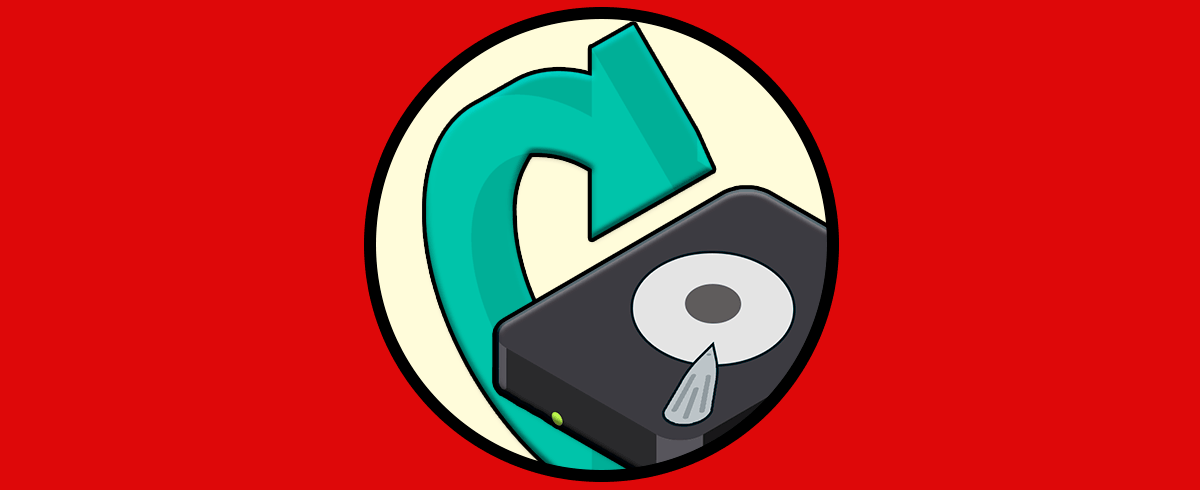
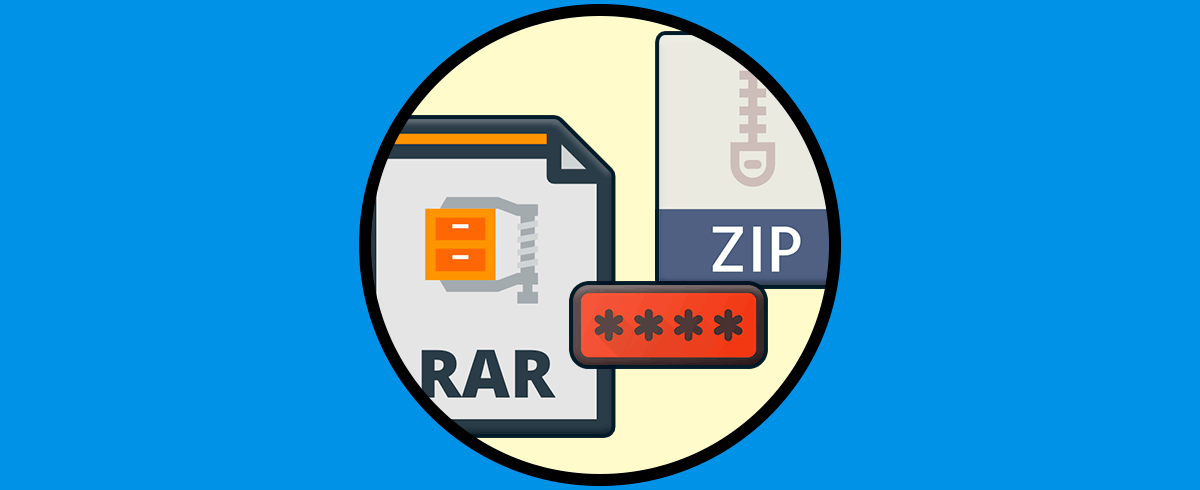

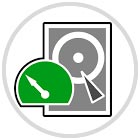
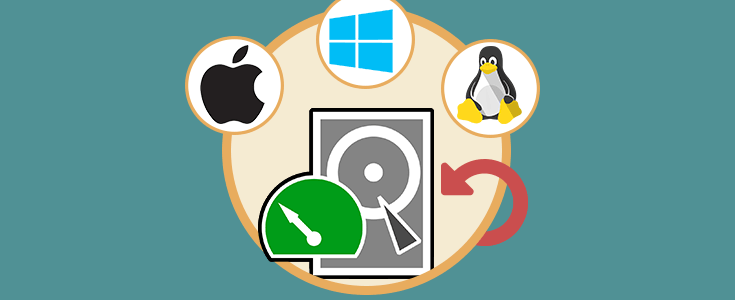
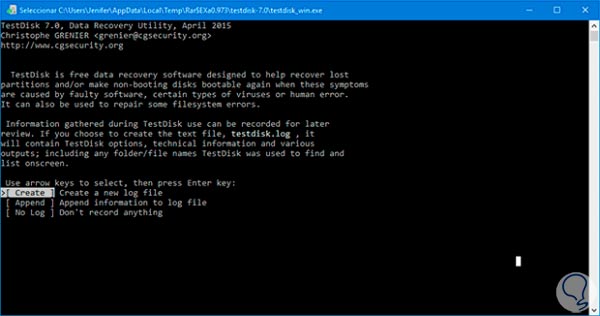

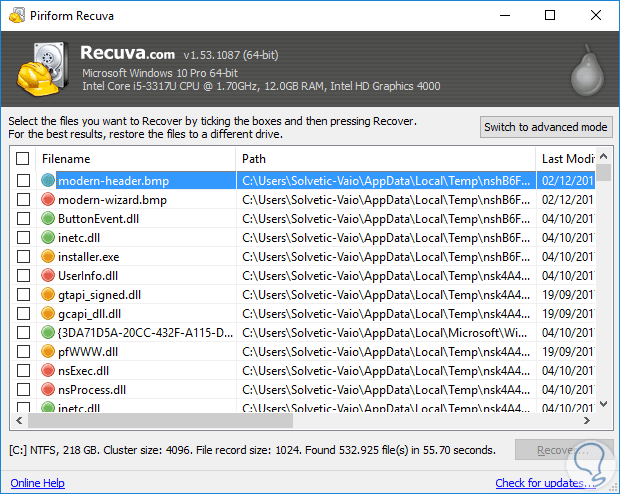

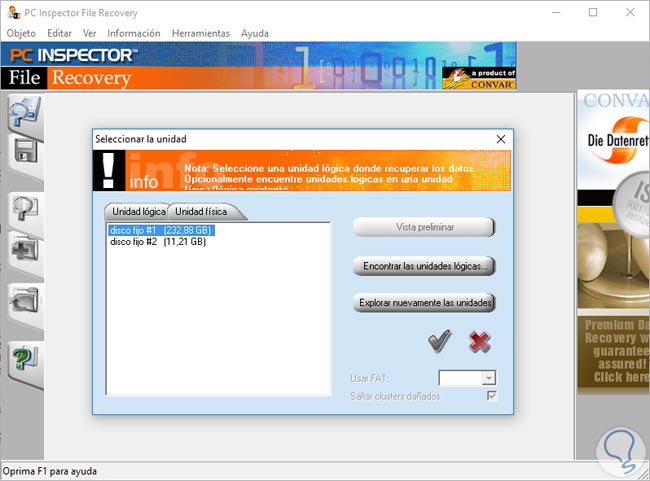

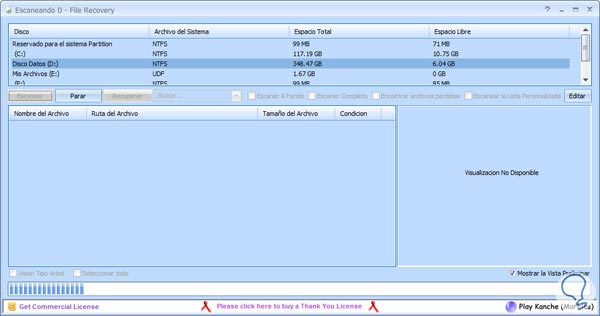

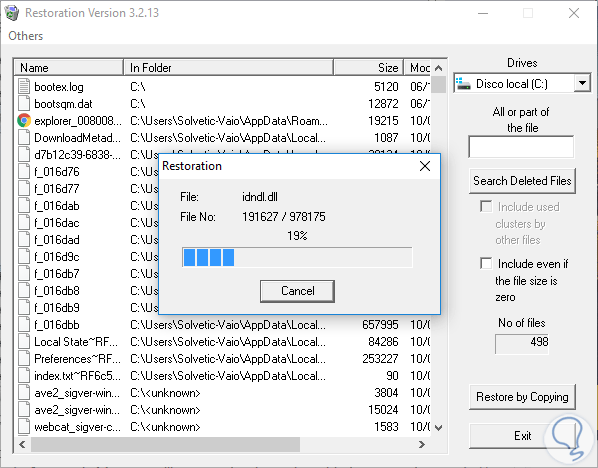

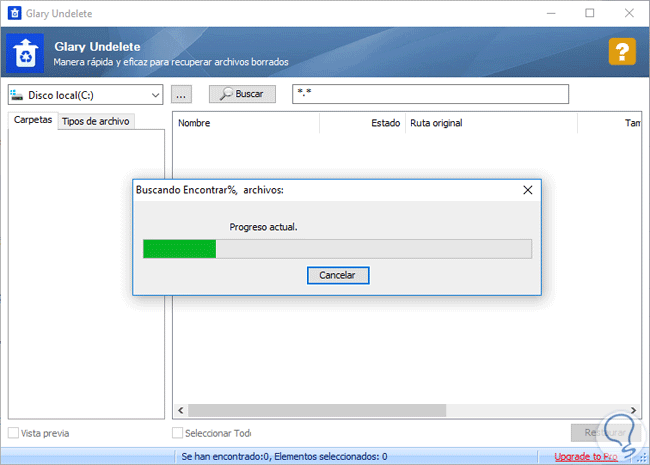

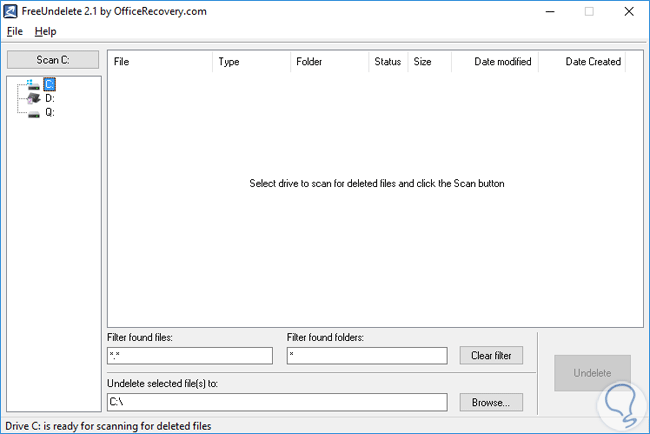

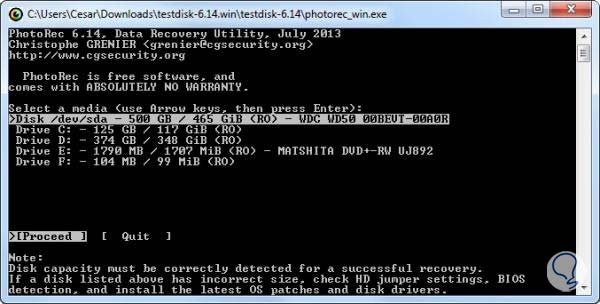

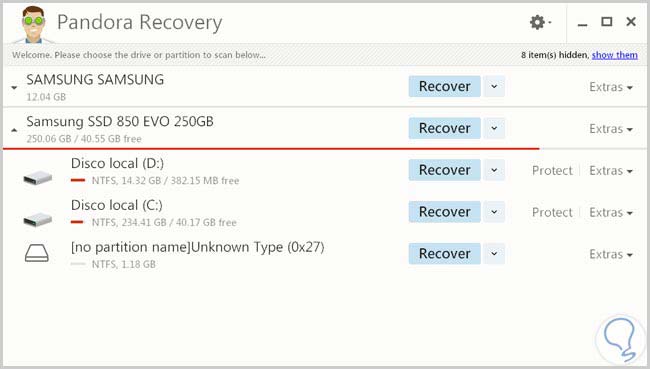

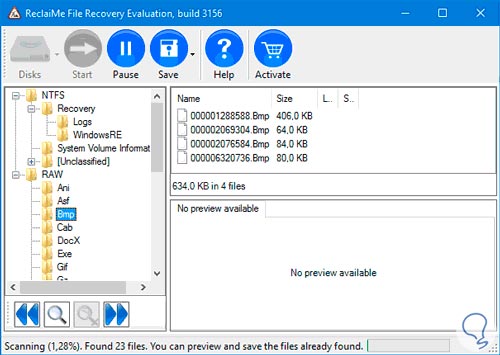
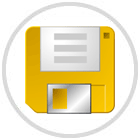
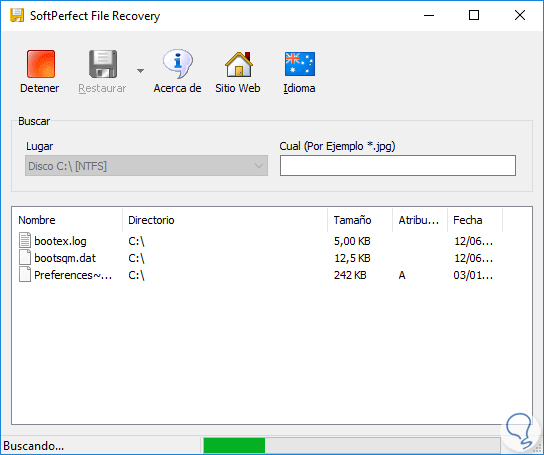


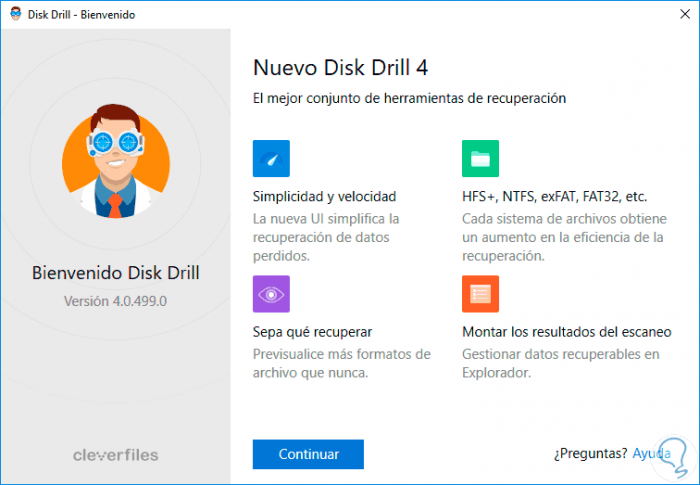
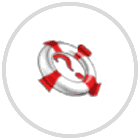
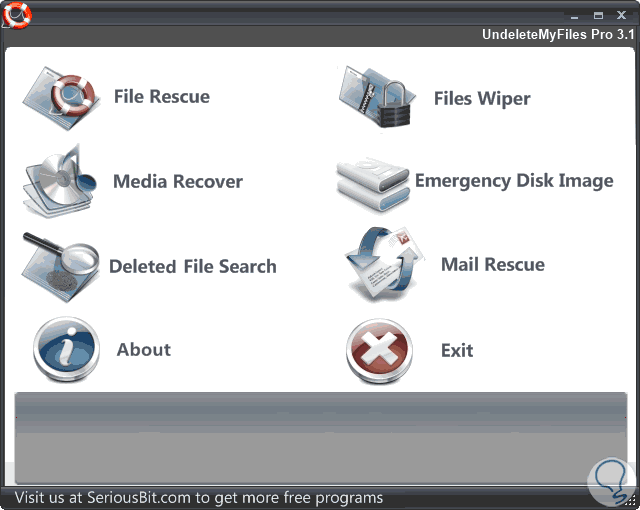
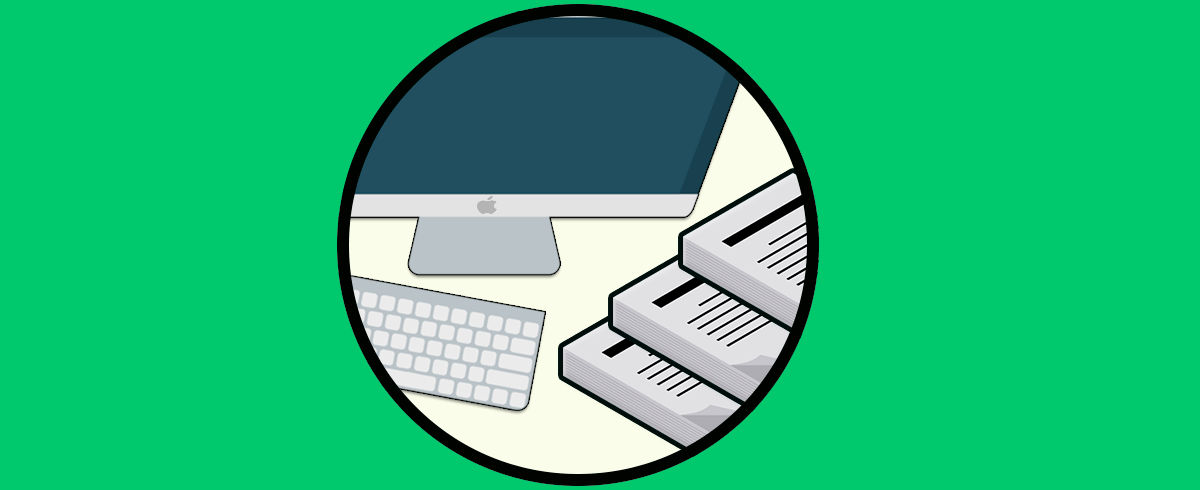


13 Comentarios
Marquitos30
mar 02 2015 21:08
Muchas gracias!!!!!!!!!!!!!!!!
Luis Roi
mar 02 2015 21:10
Conocía Recuva, pero muchos de los que habéis puesto no, genial artículo si señor.
Cesar Ortiz
mar 02 2015 21:11
Ya no podemos decir que perdemos información
Cristina Garcia
abr 30 2015 15:55
Azucena Aura
mar 29 2016 11:03
La verdad es que me parece un artículo super interesante y muy útil ya que justo lo he encontrado al estar buscando algún método para poder recuperar unos archivos que había eliminado por error y que no conseguía recuperar, muchas gracias de verdad.
Daniel Siera
mar 29 2016 18:13
La verdad es que estos programas me parecen increiblemente útiles y todo el mundo debería conocerlos para que en el caso de que les suceda algo asi como la pérdida de documentos, no tengan que recurrir siempre a los que sabemos jeje
Lorena Sanchez
abr 01 2016 10:33
Yo siempre había utilizado Restoration y la verdad es que me ha funcionado bastante bien. Había escuchado hablar de alguno de ellos pero no conocía todos ni sabia claramente como trabajaba cada uno. Muchas gracias por la aportación.
Monica Cabrera
abr 14 2016 14:12
Y cuando daba por perdidos mis trabajos borrados .... encontré este artículo!! Mil gracias por la ayuda
Nuria Oliva
abr 19 2016 14:05
Me parece un artículo súper útil que va a ayudar a más de uno. Yo lo meto en favoritos ahora mismo , gracias!!
Teo Robles
may 22 2016 19:05
De los mejores articulos mostrando los programas gratuitos de recuperación de archivos o carpetas eliminados en Windows y otros dispositivos. He probado algunos en Windows 10 y recuperan fenomenal sin tener que pagar un duro.
Gracias Solvetic.
Tomas Garcia
jun 29 2016 09:49
Gracias he recuperado archivos que eliminé accidentalmente. Os debo una.
Saludosss
Pablo Meria
oct 05 2017 09:33
Gracias por actualizar los programas gratis para recuperar archivos, documentos o fotos borradas. De esta lista he usado varios a lo largo de estos años y son recomendados. De los que mas me gustan son Recuva y Stellar. Pero hay otros muy buenos que tendré en cuenta.
datarecovery915
mar 15 2018 10:00